
Integrasi Zarafa Mail Server dengan OpenLDAP
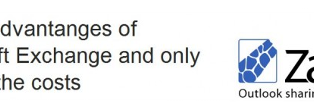
Zarafa mail server selain dapat diintegrasikan dengan Active Directory/Samba4, juga dapat diintegrasikan dengan OpenLDAP sebagai media autentikasi. Panduan yang akan ditulis disini menggunakan sistem operasi Linux SUSE yang telah terinstall Zarafa Mail Server yang telah dijelaskan pada tulisan sebelumnya. Diasumsikan sudah melakukan instalasi dan konfigurasi OpenLDAP seperti pada panduan berikut : http://www.vavai.com/wp-content/uploads/tutorial-samba-pdc-openldap-pada-opensuse-server.pdf
Menambahkan Schema Zarafa pada OpenLDAP
Agar OpenLDAP dapat membaca skema Zarafa, maka tambahkan Zarafa Schema pada OpenLDAP
[code lang=’bash’]
cp /usr/share/doc/zarafa/zarafa.schema /etc/openldap/schema/
[/code]
Buka Yast | Network Service | LDAP Server | Schema Files. Pilih Add dan kemudian pilih zarafa.schema pada pilihan schema yang disediakan
Konfigurasi Zarafa
Cari tulisan user_plugin dan ganti db menjadi ldap
[code lang=’bash’]
vi /etc/zarafa/server.cfg
[/code]
user_plugin = ldap
Salin konfigurasi default OpenLDAP menjadi ldap.cfg dan sesuaikan dengan contoh konfigurasi dibawah
[code lang=’bash’]
cp /etc/zarafa/ldap.openldap.cfg /etc/zarafa/ldap.cfg
vi /etc/zarafa/ldap.cfg
[/code]
ldap_bind_user = cn=administrator,dc=imanudin,dc=com ldap_search_base = dc=imanudin,dc=com ldap_user_type_attribute_value = posixAccount,zarafa-user ldap_company_type_attribute_value = organizationalUnit,zarafa-company ldap_dynamicgroup_type_attribute_value = posixGroup,zarafa-dynamicgroup ldap_user_search_filter = (zarafaAccount=1) ldap_group_search_filter = (objectClass=zarafa-group) ldap_addresslist_unique_attribute = gidNumber
Testing Penambahan User Zarafa
Untuk menambahkan user LDAP sekaligus user Zarafa, kita dapat menggunakan Tools Zarafa LDAP Admin yang dapat dijalankan pada sistem operasi Windows. Silakan download tools tersebut pada link berikut : Zarafa LdapAdmin-0.1. Untuk membuat user, lihat contoh berikut :
Centang pilihan Zarafa Contact dan Zarafa User

Masukkan alamat email pada tab Zarafa User

Restart service Zarafa Server dan cek user yang telah dibuat
[code lang=’bash’]
service zarafa-server restart
zarafa-admin -l
[/code]
Silakan dicoba dan semoga bermanfaat 😀







